もくじ
無料WiFi「itaiwan」の登録の仕方
![]()
引用:itaiwan
「itaiwan」への登録は、「日本からホームページ上で事前登録」もしくは、「台湾の旅客中心(ツーリストインフォメーション)」で登録する2つの方法があります。
日本にいる間にホームページから事前登録する方法(スマホ画面)
とっても簡単です。
※パソコンから登録する場合は、画面が少し違いますが入力する事項は同じです。
境外旅客線上登記系統ページ(https://itaiwan.taiwan.net.tw/FitTravelRegister.aspx)
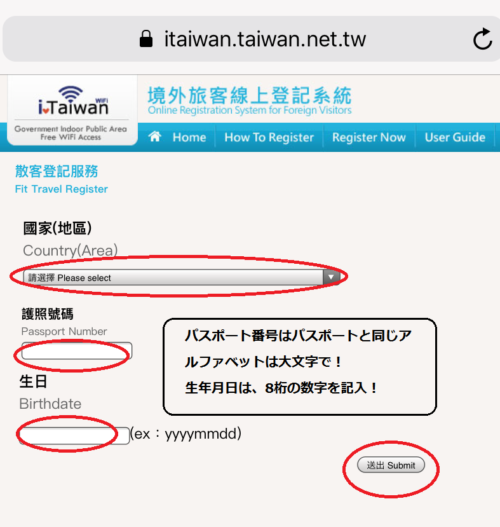
國家(地區)=国籍名
護照號碼=パスポート番号(アルファベットは大文字で!)
生日=生年月日(ex.2000年1月23日→20000123)
必要事項を登録したら、『送出(submit)』を押す。
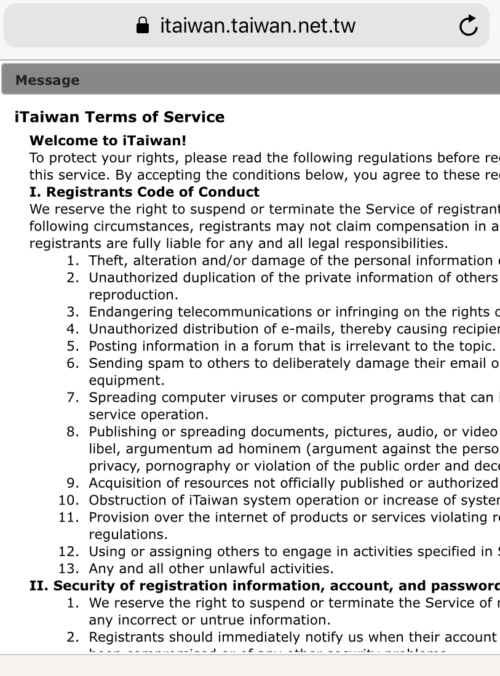
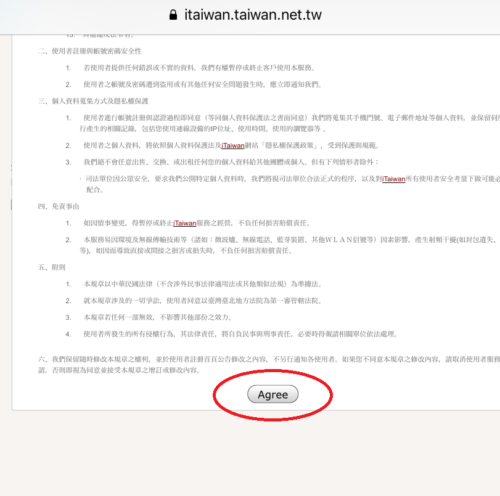
『Agree』(=同意する)を押す。

画面に「您已登記完成」の文字が出たら、登録承認が完了。
ただ、旅行で訪れる場合は30日もあれば十分なので、特に変更する必要はありません。
台湾に着いたら、登録したIDを使えるように手続きする
ホームページから事前登録した場合は、台湾に到着してから登録したIDを使えるようにしなければいけません。
この手続きの方法は2つあります。
- 空港やホテルの無料WiFiに繋ぎ、「itaiwan」の線上開通ページから手続きをする。
- 空港や駅の旅遊服務中心(ビジターインフォメーションセンター)に行く。
1.「itaiwan」ホームページの線上開通ページから手続きする。
スマホの設定画面の「WiFi」をONにするだけで、接続完了です!
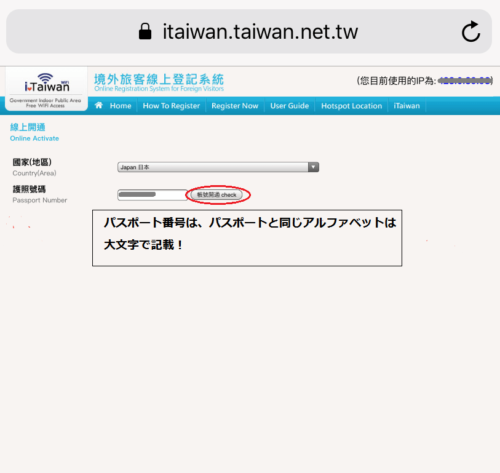
國家(地區)=国籍名
護照號碼=パスポート番号(アルファベットは大文字で!)
国名を選び、パスポート番号を入力し、『帳號開通(check)』を押す。
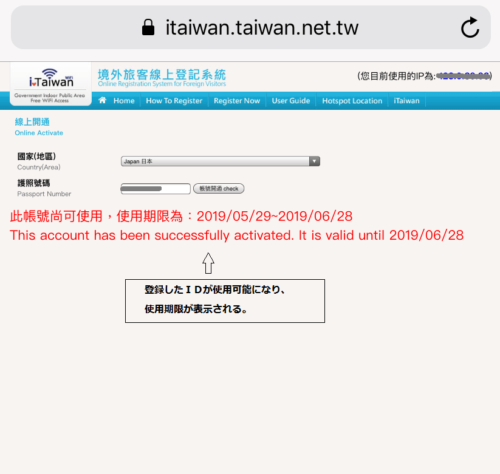
正しく操作が完了すると、IDが使える旨のメッセージが、使用期限とともに表示される。
2. 空港や駅の旅遊服務中心(ビジターインフォメーションセンター)に行く。

旅遊服務中心(ビジターインフォメーションセンター)にパスポートを持参して行くと、スタッフの方がIDを使えるように設定してくれます。
カウンターで「itaiwan(アイタイワン)]といえばOKです。
 ココシル
ココシル
台湾の空港や駅に設置されている「旅遊服務中心」(ビジターインフォメーションセンター)で登録する方法

台湾の主要空港や駅(鉄道やMRT)に設置されている「旅遊服務中心」=ビジターインフォメーションカウンターで、登録することができます。
台湾の駅の旅遊服務中心でも登録ができますが、インフォメーションカウンターを見つけやすい空港で行ってしまうのが早いです。
登録の仕方は簡単!
旅客中心にパスポートを持って行き、「itaiwan」に登録したいと伝えれば、スタッフがその場で登録して、すぐにIDが使えるように設定してくれます。
こちらでは、何もする必要はありません。
主な旅遊服務中心(ビジターインフォメーションセンター)の場所一覧
【空港】
- 松山空港 8:00~17:00
- 桃園空港 (第一ターミナル)7:00~23:00、(第二ターミナル)5:30~24:00
- 高雄小港国際空港 9:00~24:30
※松山空港に夜便で到着した場合は、営業時間外となるので手続きはできません!
【鉄道(台鐵)】
- 台北車站←台北駅
- 板橋車站
- 瑞芳火車站←九份の最寄り駅
- 宜蘭車站
【MRT(地下鉄)】
- 臺北捷運台北101/世貿站旅遊服務中心←101の最寄り駅
- 臺北捷運西門站旅遊服務中心←西門町の最寄り駅
- 臺北捷運劍潭站旅遊服務中心←士林夜市の最寄り駅
- 淡水捷運站旅遊服務中心←淡水老街の最寄り駅
「台北旅遊網」というサイトで中国語のみですが、台北市内の旅遊服務中心が写真つきで、営業時間なども紹介されています。ぜひ参考にしてみて下さい。
無料WiFi「itaiwan」が登録できない時は?
「itaiwan」のホームページから事前登録ができない時は、時間をおいてから再度トライしてみて下さい。
またもしどうしてもできない場合は、台湾に来てから「旅遊服務中心(ビジターインフォメーションセンター)」に直接行って登録してもらう方が早いと思います。
無料WiFi「itaiwan」の使い方
無料WiFi「itaiwan」の使い方も簡単なので、すぐに使いこなせると思います。
【「itaiwan」のホットスポットの見つけ方】

建物の入り口に の表示があります。これを目印にしましょう。
の表示があります。これを目印にしましょう。
基本的には、官公庁、病院、郵便局、銀行、博物館や美術館などが対象です。
中国語のみになりますが、HPの「熱點查詢」(ホットスポット検索)でも探すことができます。
観光地で「itaiwan」が繋がる場所は?
観光客がよく行く場所で、「itaiwan」のホットスポットとなっている主な場所をピックアップしてみました。
- 中正紀念堂
- 華山文化創意園區服務中心(おしゃれな展示や雑貨がある人気スポット)
- 臺鐵局臺北站(台湾鉄道の台北駅)
- 國立歷史博物館
- 國立臺灣博物館土銀館(恐竜の骨が展示してある台北駅すぐ近くの博物館)
- 郵政博物館
- 國立國父紀念館
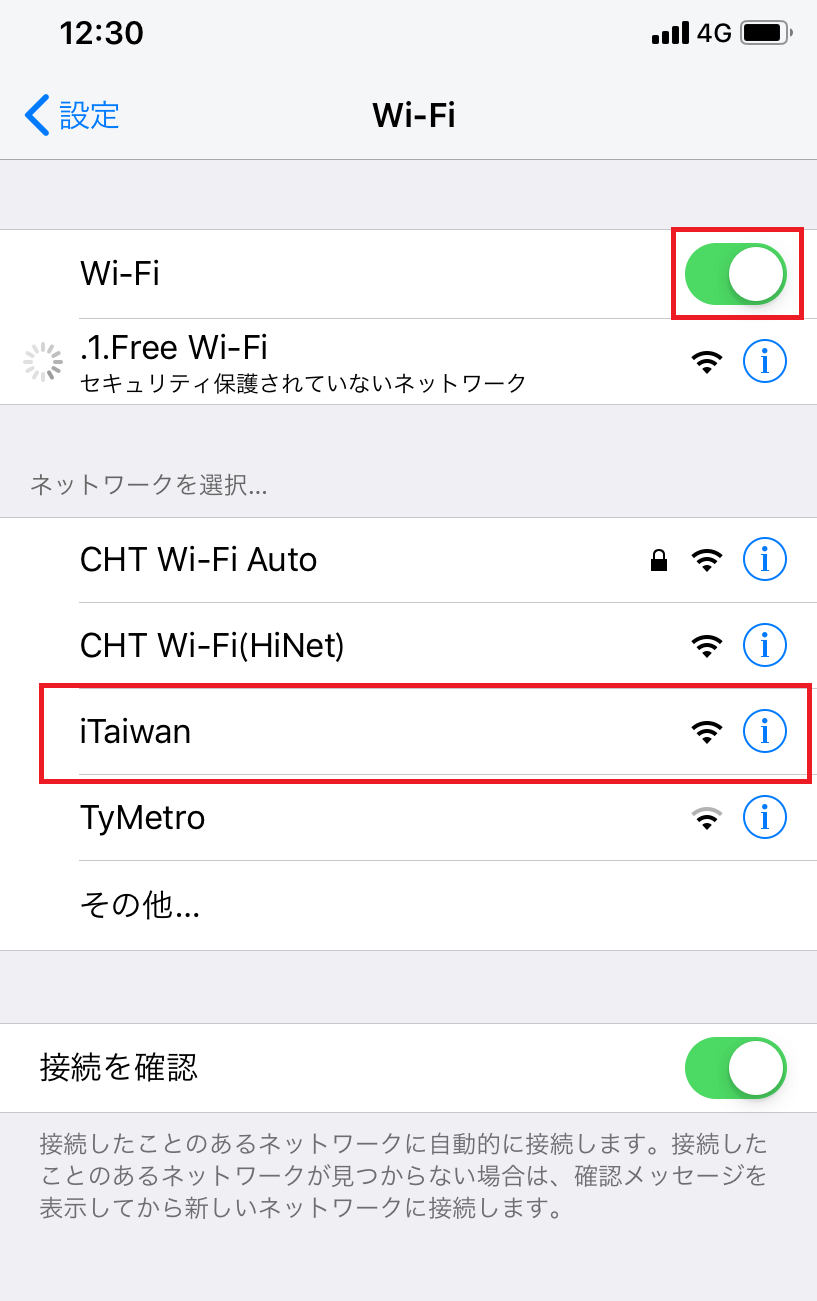
接続できるWiFiが表示されるので、その中から「itaiwan」を選ぶ。
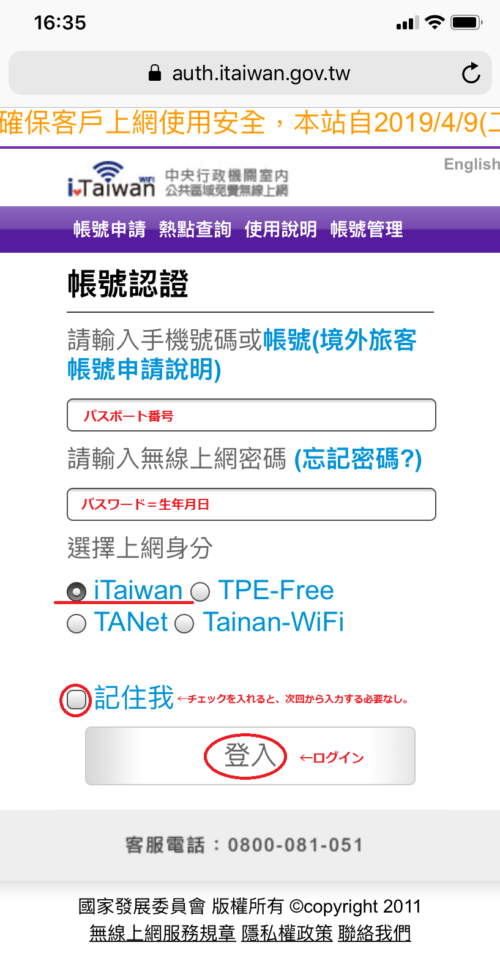
引用:itaiwan
帳號(ID):パスポート番号←アルファベットは大文字で!
無線網路密碼(パスワード):生年月日(yyyymmdd)を8桁で入力
選擇上網身分(どのIDを使う):「itaiwan」そのままでOK
記住我:次回から登録なしでログインする場合はチェックを入れる。
すべて入力したら、「登入(ログイン)」を押す。
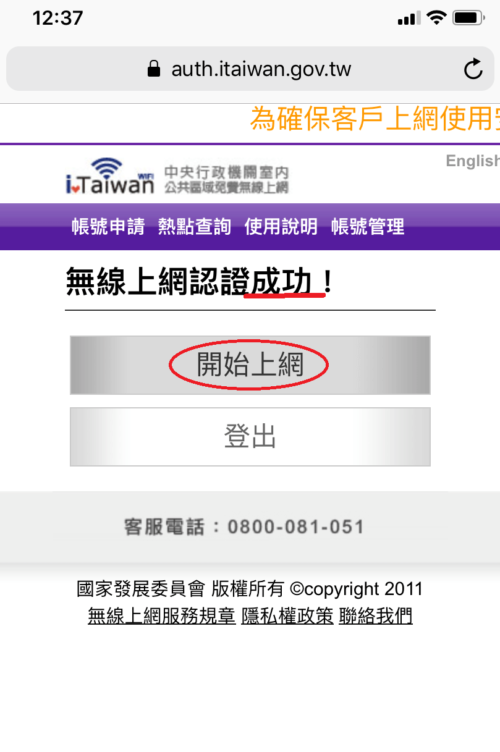
「無線上網認證成功」=「無料WiFi承認成功」のメッセージが出たら、ログイン完了!
「開始上網」を押せば、インターネットを使うことができる。
また、「itaiwan」は同じIDとパスワードで、台湾の各エリアの無料WiFiと相互利用することができます。
簡単にいうと、「itaiwan」のIDで台北エリア中心の無料WiFi「Taipei-Free」に接続することができるので、新たに申請登録する必要なく使えるので便利です。
「itaiwan」のIDで、他の無料WiFiを使う場合の使い方
上記使い方のSTEP2までは同じ手順です。
スマホのWiFiをONにして、接続可能なWiFiに下記が表示されたら、使いたいWiFiを選びます。
【スマホに表示されるWiFiの表示】
- Taipei-Free (台北市エリア)
- New-taipei WiFi(新北市エリア)
- iTaichung (台中エリア)
- Tainan-WiFi(台南エリア)
- TT-Free「Taitung Free」(台東エリア)
- 高鐵(台湾新幹線)
そうすると、各WiFiのログイン画面に切り替わりますので、「itaiwan」で登録したIDでログインし、使用することができます。
ログイン画面の仕様はそれぞれ違いますが、入力するログイン情報はすべて同じです。
参考:よく使う台北市エリアの無料WiFi「Tapie Free」の場合
【「Tapiei Free」ログイン画面】
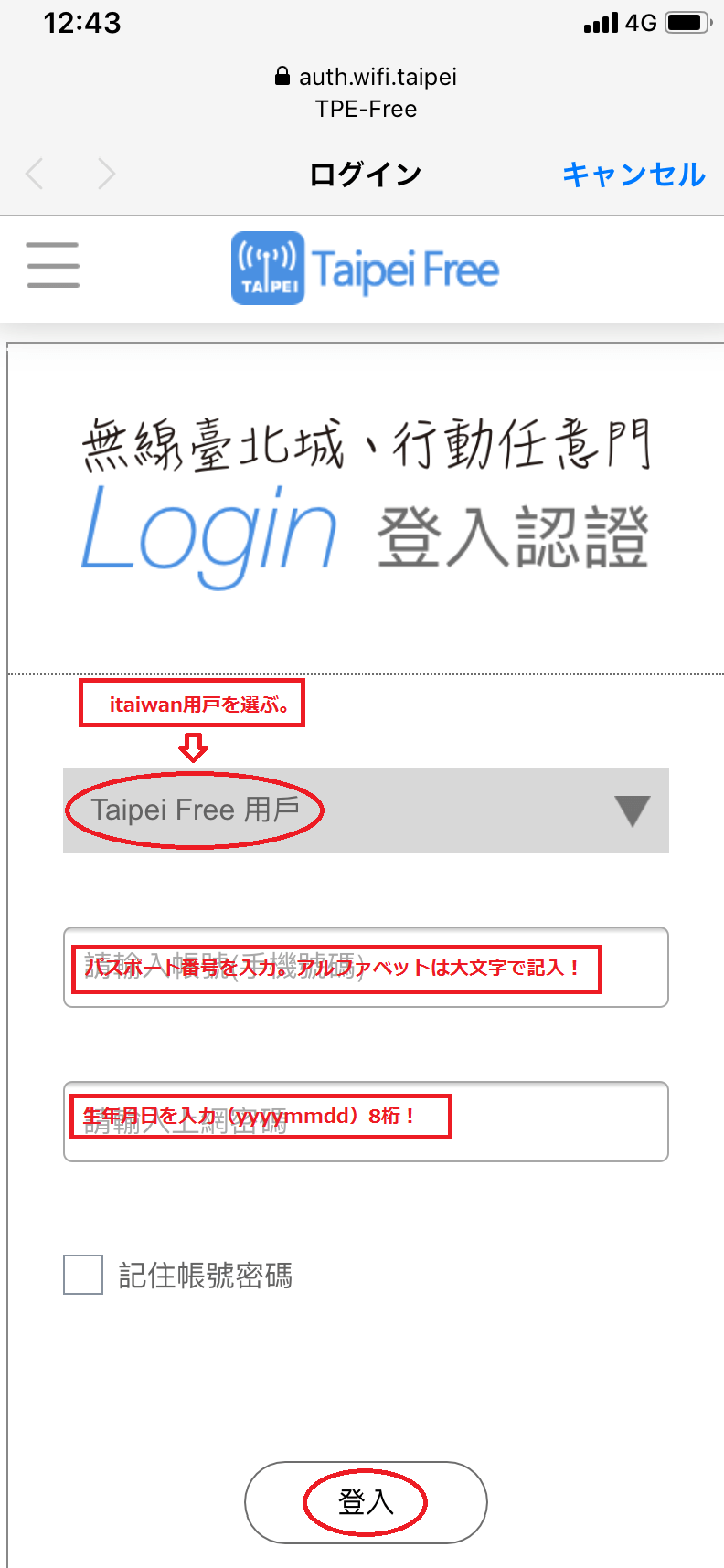
【入力する部分】
請輸入您的帳號(ID)→パスポート番号(アルファベットは大文字で!)
請輸入您上網密碼(パスワード):生年月日(yyyymmdd)8桁の数字を入力
※IDは「itaiwan」で申請登録したものになるので、他のサイトにアクセスする場合のIDの区分は「itaiwan」を選びましょう。
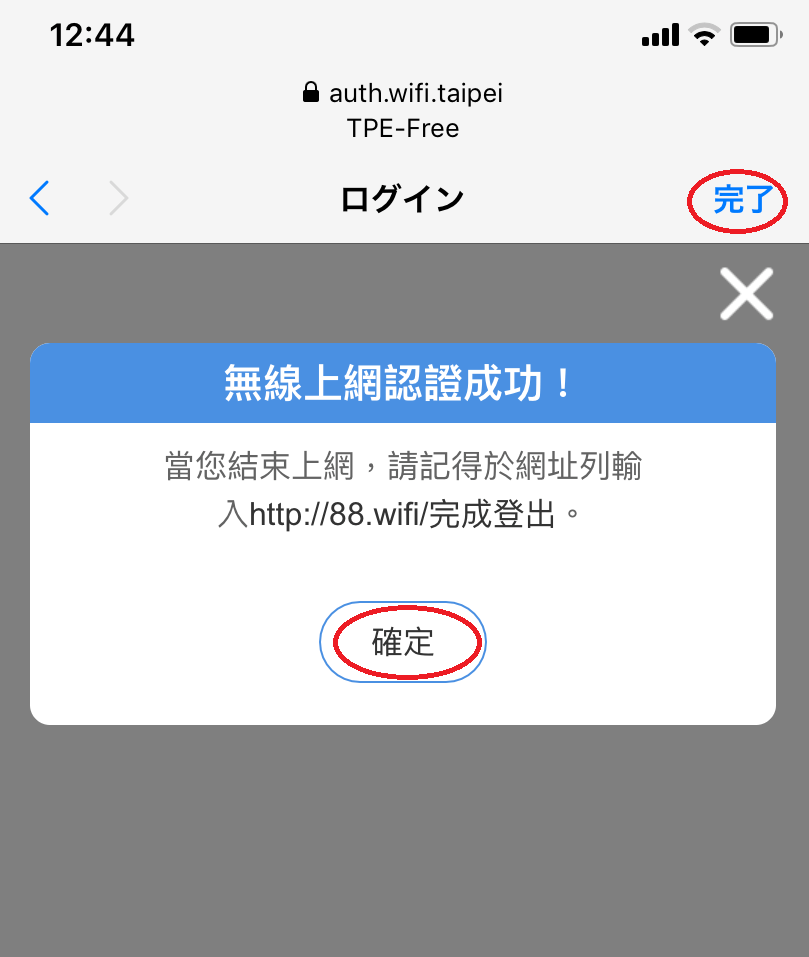
「無線上網認證成功」=「無料WiFi承認成功」のメッセージが出たら、ログイン完了!
「確定」→「完了」を押せば、インターネットを使うことができる。
これで台北エリアの無料WiFi「Taipei-Free」を使うことができます。
「itaiwan」繋がらないと思ったら?
「itaiwan」が繋がらないと思ったら、確認してみましょう!
- 「itaiwan」は室内で提供されている無料WiFiなので、施設の外では使用できない。
- 室内のどの場所でも繋がる訳ではなく、「itaiwan」の表示がある場所が一番繋がりやすい。
- 台湾鉄道の駅(台北駅など)は24時間繋げることができるが、その他の施設は営業時間内しか繋げることができない。
「itaiwan」は安全?
「itaiwan」は事前申請、登録型の無料WiFiサービスなので、申請や登録がない無料WiFiに比べると安全性は高いですが、そもそも無料WiFiは不特定多数の人が使えるようになっているため、安全とは言えません。
「itaiwan」に限らず、無料WiFiを使う時は、メールやSNSなど個人情報を含むものにはアクセスせず、お店の情報や地図で行き方を調べる程度にしましょう!
無料WiFi「itaiwan」を使ってみた感想
正直、ほとんど使えませんでした。
無事にログインが成功しても、インターネットで検索をかけると、「1,2,3・・・10秒」ぐらいかかって、やっとヤフーが開く感じで、遅い!
これ「Taipei Free」も同じ状況でした。遅い!!
その他の理由は、
- スマホのWiFiをONにしても、「itaiwan」がほぼ出てこない。
- 表示が出てきた場所が、保健所や銀行でWiFiのためだけに入りにくい。
- 営業時間外となると、「itaiwan」が繋がらない。
また、ココシルが感じたのは、やはり台湾に住んでいる人が官公庁や病院、銀行などの待ち時間に無料WiFiを提供しているのであって、何の用事もない人がそういった施設に行って、無料WiFiだけを使うというのは、かなり入りにくいと思いました。
また中に入って、「itaiwan」の表示があるところを探して接続しないと、ほぼ繋がらない。
そういった施設に入ると、「今日は何のご用ですか?」など必ず聞かれるので、これ結構プレッシャーになります。
そして、やっと郵便局で見つけた「itaiwan」も営業時間外となると、ブチッと切れてしまい、「え!!!」となりました。当たり前ですが、営業時間終了とともにWiFiも終了!
なんだか切なく終わりました。
ただ、全く使えないという訳ではなく、台北市内エリアの「Taipei-Free」をはじめ、台湾全土を網羅しているので登録しておいてもいいかなと思います。
またレンタルWiFiなどを契約してきたけど、「もう少しで容量が超えてしまう!」などの場合にも、登録しておくと安心ですね。
まとめ
台湾現地で使える無料WiFi「itaiwan」の登録の仕方~使い方、そして実際に使った感想をご紹介しました。
「itaiwan」は正直あまり使えません。
が、観光地などで観光客が出入りしやすい場所であれば、室内で使用する分には使えるかなと思います。(ただ観光地で使える場所が少ないのが難点ですが・・・)
この「itaiwan」の無料WiFiだけを頼りにすると、繋がらなくてイライラするので、レンタルWiFiと併用するのがおすすめです。安全面から言っても、旅行で撮った写真をSNSで即アップしたいという方には不向きですね。
ぜひ参考にしてみてください。
<あわせて読みたい記事>
【台湾旅行】月別のおすすめコーデが知りたい!
観光客は要注意です!台湾の蚊対策を知る
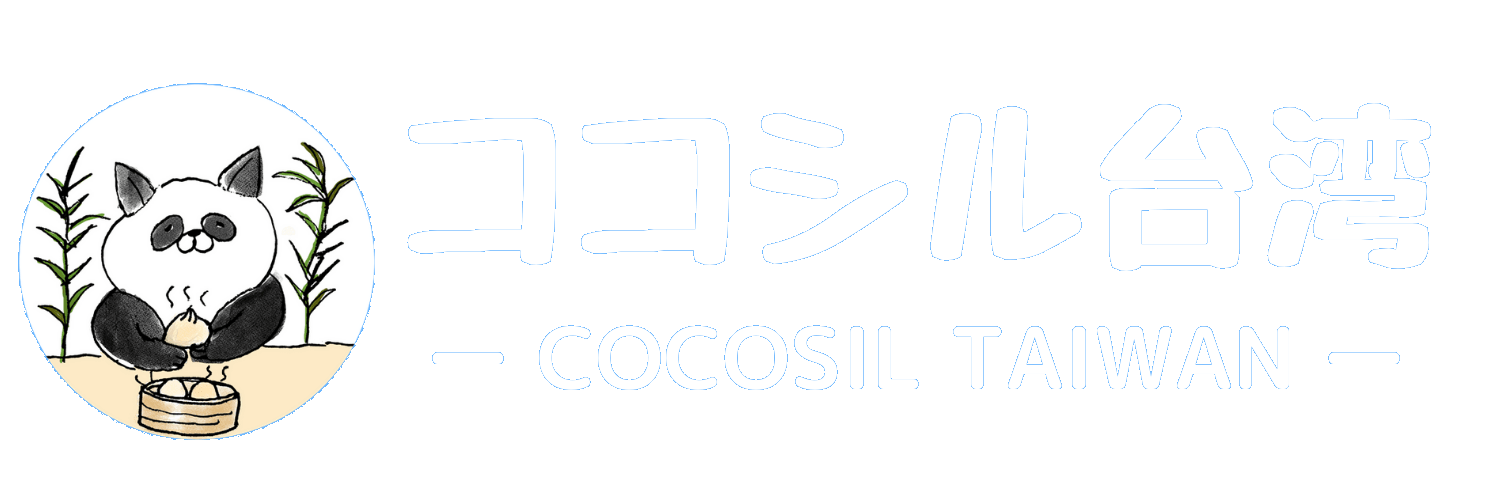

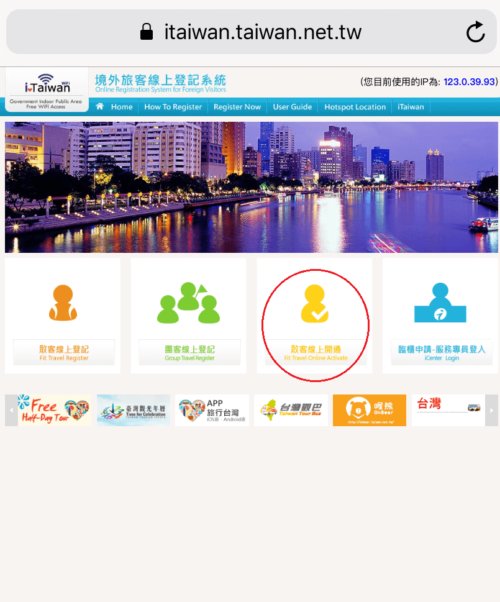
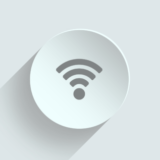

コメントを残す